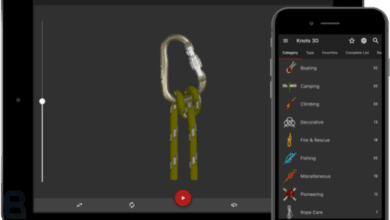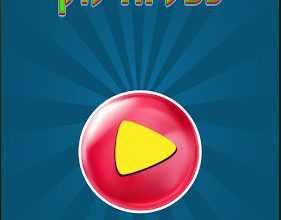כמידי שבוע ביום ראשון בלי נדר אני יוסיף שיעור חדש בקשר ליצירת פרוייקט מושלם לאנדרואיד משלכם.

אחרי שהקמנו את הפרוייקט עם קובץ XML יפה ומעוצב, עכשיו ניגש לתכנות. כפי שציינתי עם תחילת המדריך, גם מי שאין לו ידע בג'אווה, יוכל להצליח במידה ויעבור שלב שלב במדריך שלי.
היום, נתחיל פרקטיקה וניגש לג'אווה עצמה.
פונקציות ב- JAVA
ג'אווה זו שפת תכנות הפועלת עפ"י קלאסים (קבצי ג'אווה טקסטיים עם סיומת .java) שמכילים פונקציות. ברגע שאתם פותחים פרוייקט חדש "בלאנק אקטיביטי", האנדרואיד סטודיו יוצר עבורכם קובץ קלאס ג'אווה ראשי שמכיל פונקציות שונות.
כל פונקציה מפעילה דבר אחר באותו העמוד באפליקציה שלכם.
כל פונקציה נפתחת בשם שלה ומיד לאחר השם סוגריים מסולסלים שבהם נמצאים כל הפקודות והקודים השונים.
לבינתיים, נתרכז אך ורק בפונקציה הראשית "onCreate" ואת שתי הפונקציות הנוספות שהקים עבורינו האנדרואיד סטודיו נמחק.
מעגל החיים של אקטיביטי
ברגע שאנחנו יוצרים אקטיביטי חדש, הדבר הראשון שהוא מחפש זו פונקציה בשם "onCreate". לאחריה, באות עוד 5 פונקציות המעידות על "התחלה", "התנתקות", "הפסקה ", "יציאה ", "מחיקה מהזיכרון".
"onCreate" זו הפונקציה הראשונה ב"מעגל החיים" של האקטיביטי. עליה נעבוד לבינתיים ובה נכתוב את כל הפקודות. כל מה שיהיה כתוב בה, יקרה מיד אם פתיחתו של האקטיביטי שלנו.
במידה ואתם רוצים ליצור באפליקציה שלכם פונקציות ופעולות שונות ברגעים אחרים במעגל החיים של האקטיביטי, לדוגמת: פקודה ברגע שאתם יוצאים מהאקטיביטי/מפסיקים אותו/מוחקים אותו מהזיכרון ועוד, אנא קיראו על כך בגוגל. לא מורכב.
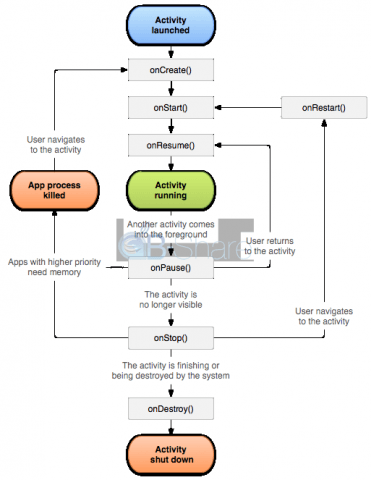
הקוד של לחיצה על כפתור
על מנת לקשר אלמנט מסוים ללחיצה, יש קוד ברור ופשוט. כל שעליכם לעשות הוא לדעת מהו הID של אותו VIEW עליו אתם רוצים לעבוד. למשל, ה- ID של ה- TEXTVIEW שלנו הוא text_tal.
כלומר נכתוב בתוך ה onCreate את המלל הבא:
findViewById(R.id.text_tal).setOnClickListener(new View.OnClickListener() {
@Override
public void onClick(View v) {}
טואסט
בתוך הסוגריים המסולסלים יבוא הקוד הבא:
Toast.makeText(MainActivity.this,"Your Text!!",Toast.LENGTH_LONG).show();
כך תוקפץ להם הודעה קטנה בדף למטה עם המלל שכתבתם בתוך הגרשיים.
במקרה הזה – Your Text!!.
בשיעור הבא, נלמד איך מקשרים את הכפתור הזה לאקטיביטי חדש שנפתח.